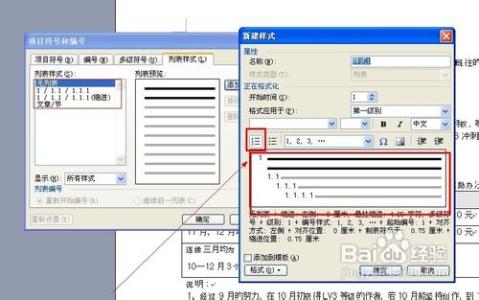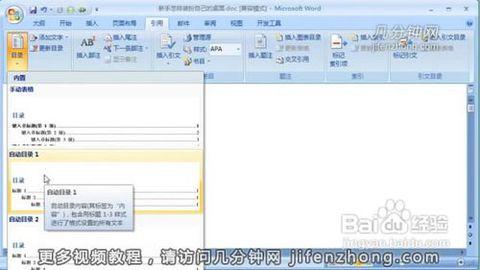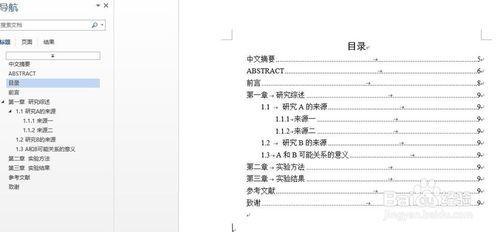发布时间:2022年04月15日 08:04:44分享人:尼古丁味道来源:互联网21
做ppt的时候写目录是一件比较麻烦的事情。那怎么让ppt生成目录呢?下面就让小编来告诉你ppt怎么生成目录的方法吧!
ppt启用生成目录的方法
1.启用生成目录
打开PPT,然后点击生成目录.ppam这个宏程序,点击启用宏,在幻灯片中生成随书案例的按钮。
2.把要用来生成目录的都写在标题文本框中
把要用来生成目录的都写在标题文本框中,否则无效
3.选中幻灯片
按住Ctrl,连续选中需要生成目录的幻灯片。
4.摘要无连接
点击生成的按钮随书案例-摘要无链接,然后自动生成带目录的幻灯片。
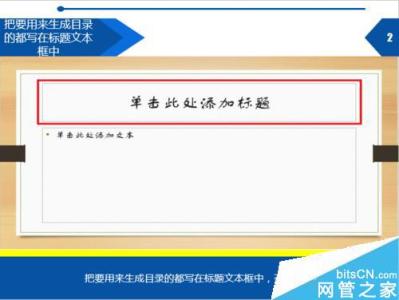
5.摘要无连接
效果如图所示。
6.摘要带链接
摘要带链接,当你使用幻灯片放映功能时,点击如图所示带链接的目录,会自动跳转到相对应的幻灯片。
爱华网本文地址 » http://www.413yy.cn/a/257561/255141437.html
更多阅读

office--Word2003中怎样设置自动生成目录——简介微软Word这个软件大家都很熟悉,但有不少功能我们并没有用到,其中不乏非常实用的。今天给大家介绍一下如何用Word自动生成目录。这对那些用Word写书,写论文的朋友很有帮助。 优点:用Wo

WPS轻松办公―WPS文字如何自动生成目录――简介 本经验给大家介绍如何用WPS文字自动生成目录,希望对大家有用。WPS轻松办公―WPS文字如何自动生成目录――工具/原料WPS 2013 个人版(办公套件)支持运行wps的电脑主机WPS轻松办公―WPS
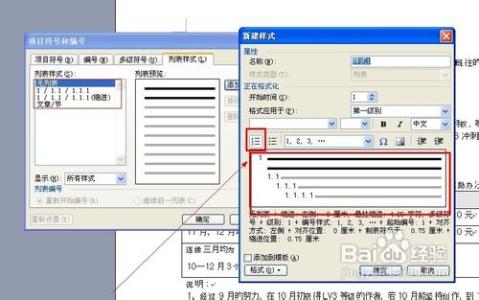
Word文档如何自动生成目录――简介文档的目录是一个很重要的页面,很多的长文档都需要我们拥有目录,这样我们可以很方便的找到我们需要的内容所在的页面。那么手动编辑目录是一件非常麻烦的事情,我们在编写长篇文档的时候不可能去自己手
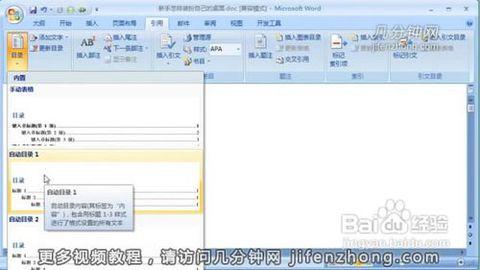
我们在写毕业论文的时候总要编写目录,今天来学学一下如何自动生成目录。Word2007―如何自动生成目录――工具Word2007Word2007―如何自动生成目录――步骤/方法Word2007―如何自动生成目录 1、编排结构。点右下方的大纲视图按钮,切
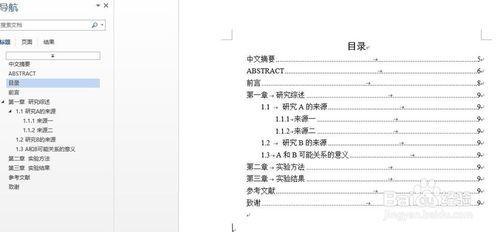
如何设置毕业论文自动生成目录(word2013)?――简介如何设置毕业论文自动生成目录,我正在面临毕业,需要写毕业论文,对于这些我用了老长时间才学会的,在这里我把“如何设置毕业论文自动生成目录(word2013)”方法教给大家,希望对大家有所帮助。
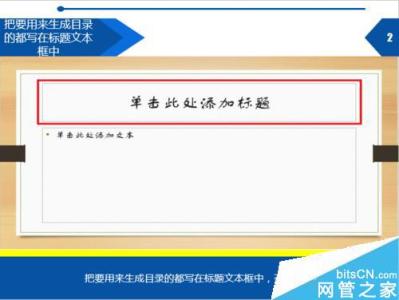
 爱华网
爱华网